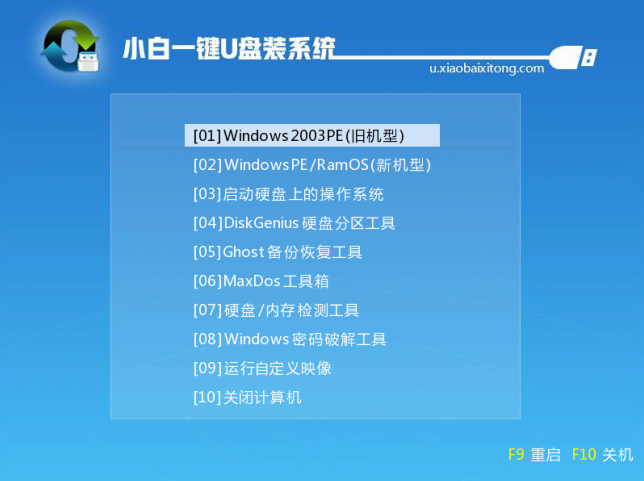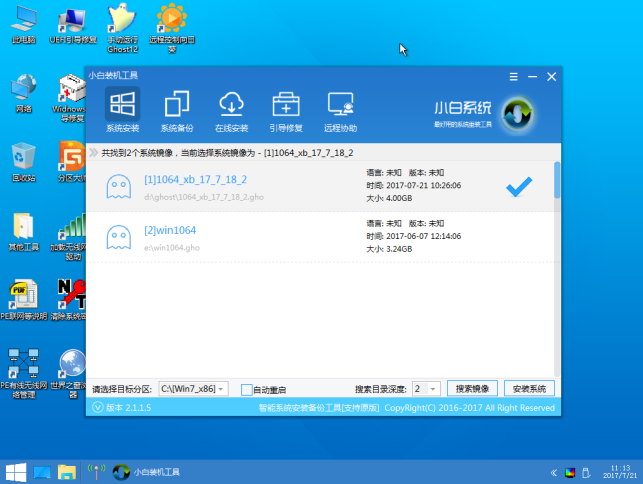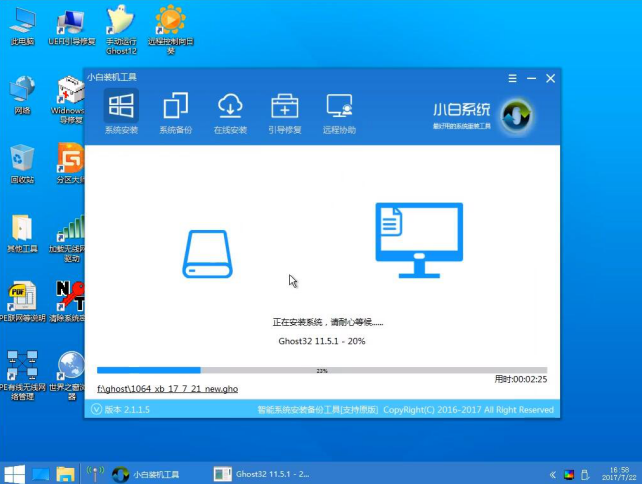我們在準備為自己的電腦安裝作業系統的時候,對於現在市面上的諸多作業系統版本,許多小夥伴不知道該怎麼選擇安裝。那麼對於純淨版系統win10怎麼安裝這個問題小編覺得我們可以先在本站進行相關的下載,然後透過使用輔助工具進行安裝即可。具體操作步驟就來看下小編是怎麼做的吧~

純淨版系統win10怎麼安裝
一、升級win10系統準備工具:
1、8G空U盤一個
2、小白U盤啟動盤製作工具
windows10一鍵重裝系統 >>
3、準備win10系統純淨版
win10專業純淨版
#32位元下載入
地址
# >
>
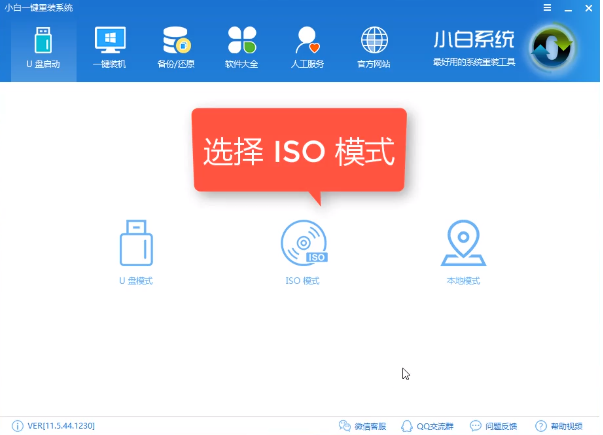
#Win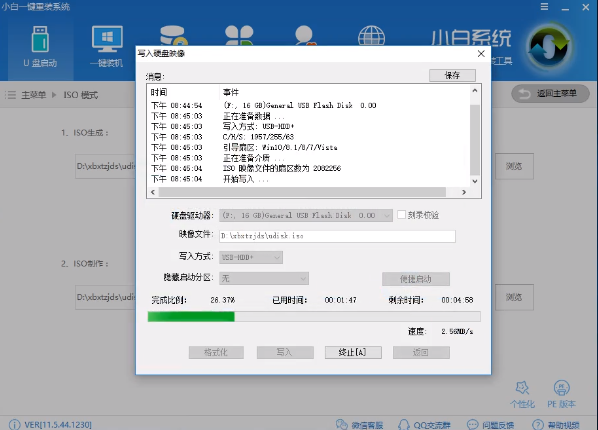
1
0
純淨版64位元
下載位址>>
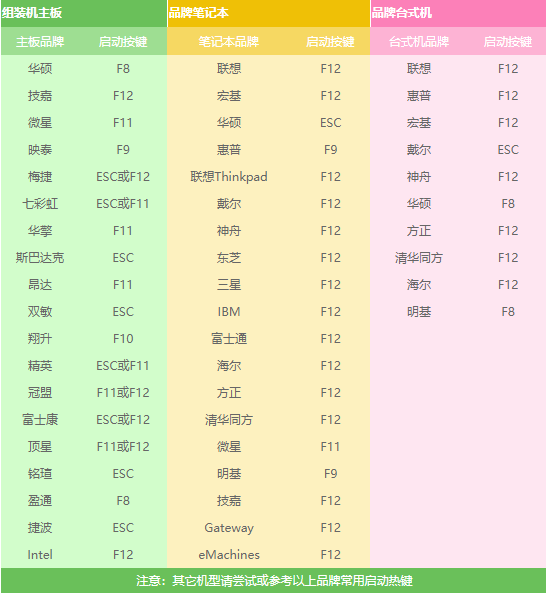
 #二、升級win10系統詳細步驟:
#二、升級win10系統詳細步驟:
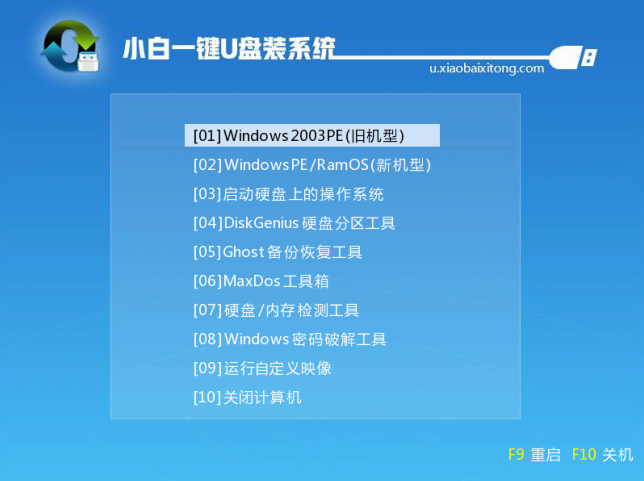
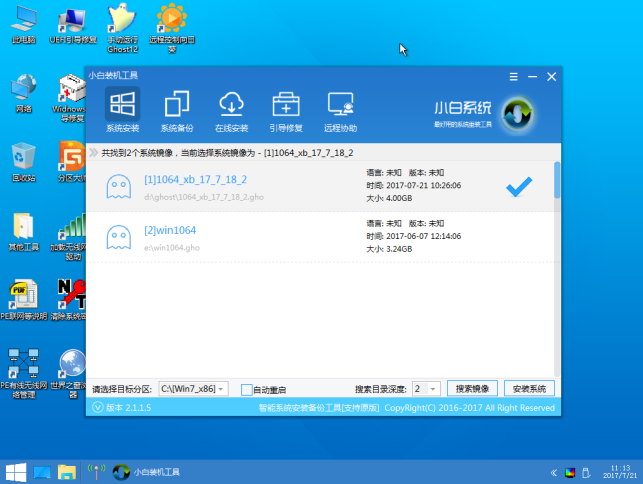
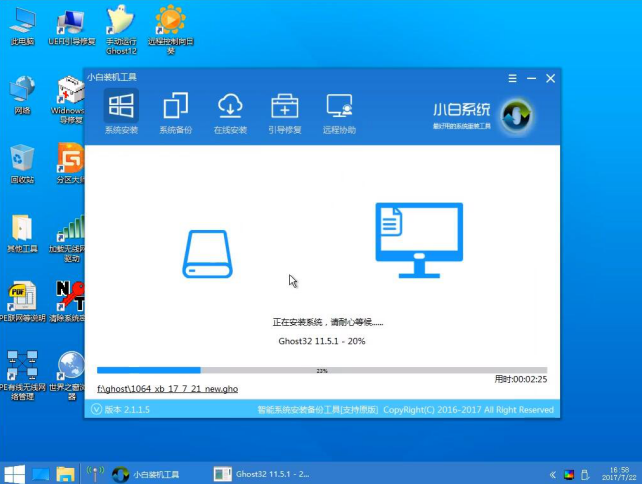
############################ 1、插入USB開啟執行USB啟動磁碟製作工具,切換到“USB啟動-ISO模式”########## #######2、 先產生點選「產生ISO鏡像檔」 ,“選擇高級版PE”,生成完成後點擊製作ISO啟動盤,######硬碟驅動器選擇你的U盤之後點擊寫入,等待寫入完成後啟動盤就製作好了。 ######### ######3、 製作完成後將下載好的win10系統映像檔複製到U盤裡面。 ######4、重啟電腦開機出現logo介面時按一鍵U盤啟動快捷鍵,######用方向鍵「↑↓」選擇帶usb字樣或U盤品牌的選項設定電腦為光碟啟動,回車。 ######### ######### ######5、 進入PE選擇介面後,選擇「02 WindowsPE/RamOS(新機型)」回車。 ######### ######6、 進入PE裝機工具,選擇win10系統鏡像,左下角選擇“目標分割區”,一般預設就好。之後點選「安裝系統」。 ######### ######7、開始安裝win10系統,耐心等待5分鐘。 ######### ######8、安裝win10專業版系統完成後重新啟動電腦進行最後的安裝。 ######9、需要什麼就趕快動手設定一下吧。 、###
以上是Windows 10如何安裝純淨版系統的詳細內容。更多資訊請關注PHP中文網其他相關文章!

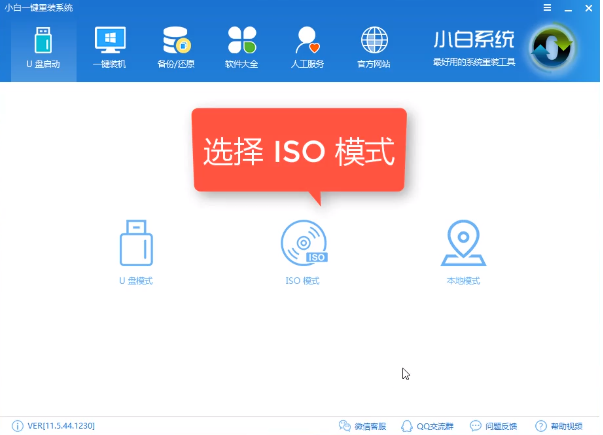
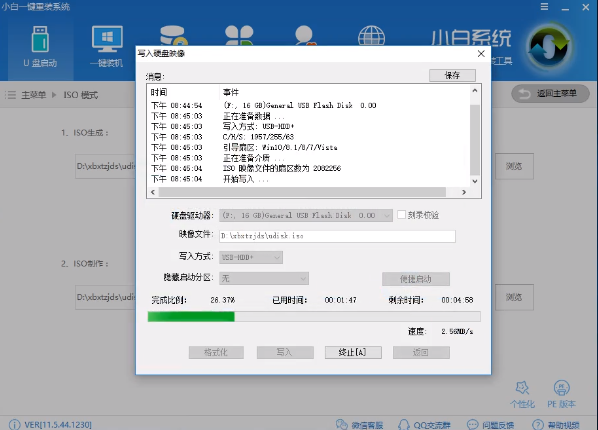
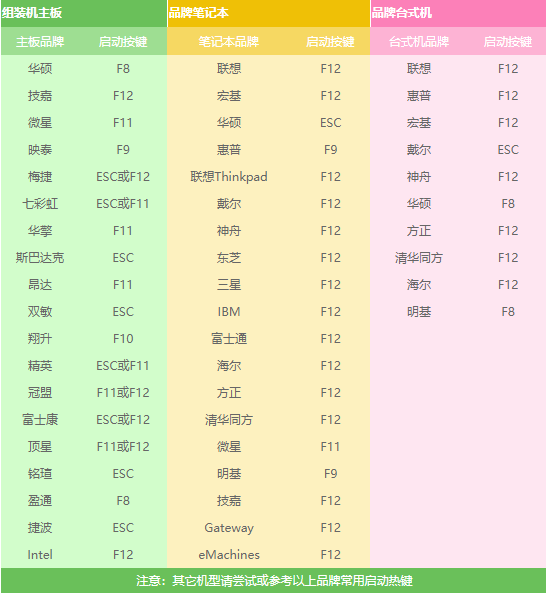
 #二、升級win10系統詳細步驟:
#二、升級win10系統詳細步驟: